Cum să schimbați țara pe iTunes și App Store
Miscellanea / / February 12, 2022

Pentru proprietarii de dispozitive iOS și Mac (și PC), în timp ce magazinele digitale (App Store și iTunes Store) sunt disponibile pe lor dispozitivele oferă o selecție incredibil de variată de aplicații și media, uneori acestea fiind limitate la anumite țări sau avea caracteristici disponibile numai în anumite.
De exemplu, filmele disponibile în iTunes Store din S.U.A. sunt disponibile în engleză, în timp ce cele disponibile în iTunes Stores din America Latină vin în spaniolă sau cu subtitrări în spaniolă. De asemenea, unele companii își pun aplicațiile iOS disponibile numai în teritoriile lor de origine, ceea ce vă va cere să aveți acces la magazinele din acele țări.
Acesta este exact ceea ce vă vom arăta astăzi. Așa că citiți în continuare pentru a afla cum să schimbați țara App Store sau iTunes Store pe dispozitivele dvs. pentru a descărca aplicații și media de pe acestea.
Notă importantă: Pașii de mai jos pot fi efectuați pe orice dispozitiv iOS, fie că este un iPhone, iPad sau iPod Touch.
Pe dispozitivele dvs. iOS
Pasul 1: Mergeți la iPhone-ul dvs Setări aplicație, derulați în jos și atingeți opțiunea iTunes și App Store.

Pasul 2: Primul lucru pe care îl vei vedea în partea de sus a următorului ecran este ID-ul tău Apple Store (acesta poate fi diferit de ID-ul tău Apple dacă îl configurați așa). Atingeți pe el și apoi pe Sign out opțiune. Acest lucru vă va scoate complet din magazin pe dispozitivul dvs. iOS.
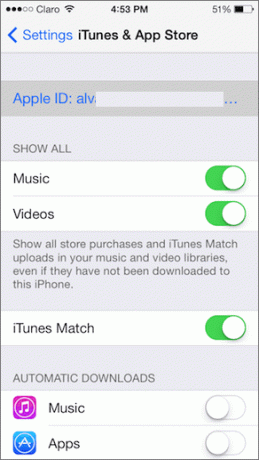

Notă importantă: Chiar dacă vă deconectați de la App Store din țara dvs. și vă conectați la al altuia, toate aplicațiile pe care le-ați descărcat cu contul anterior vor rămâne pe dispozitivul dvs. iOS.
Pasul 3: Acum, mergeți la App Store pe dispozitivul dvs. iOS și căutați aplicația pe care doriți să o descărcați. Încercați să îl descărcați și vi se va solicita fie să utilizați un ID Apple existent, fie să creați unul nou. Selectați-l pe acesta din urmă.
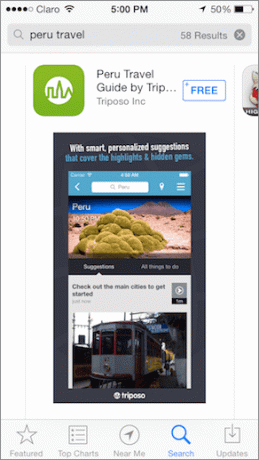

Pasul 4: Pe următorul ecran, veți începe procesul de creare a noului cont selectând țara de reședință. Aici, alegeți țara aplicației pe care doriți să o descărcați. Apoi, acceptați termenii și condițiile.
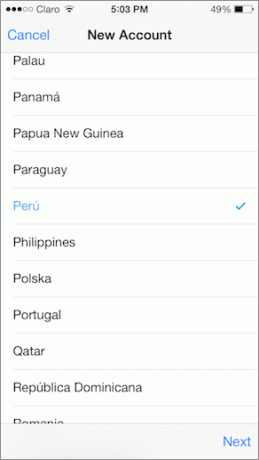
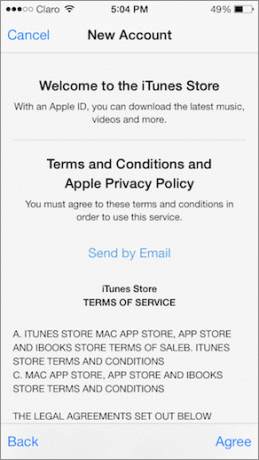
Pasul 5: Apoi, adăugați o adresă de e-mail exclusivă pentru acel cont. Rețineți că aceeași adresă de e-mail nu poate fi conectată la două sau mai multe conturi diferite iTunes Store. Deci, ar putea fi necesar să creați unul nou. Apoi adăugați parola și completați restul informațiilor necesare.


Pasul 6: Pe ecranul următor, când vi se solicită să adăugați un Modalitate de plată, selectați „Niciuna” dintre opțiunile disponibile. Apoi verificați-vă contul din e-mail și întoarceți-vă la App Store pentru a începe descărcarea.

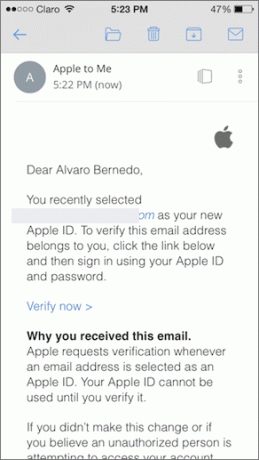
Pe Mac-ul dvs
Pasul 1: Deschideți iTunes și faceți clic pe magazinul iTunes butonul din partea stângă sus a ferestrei. Odată ce accesați Magazin, derulați în jos până în jos și în dreapta, veți vedea steagul țării magazinului. Apasa pe el.

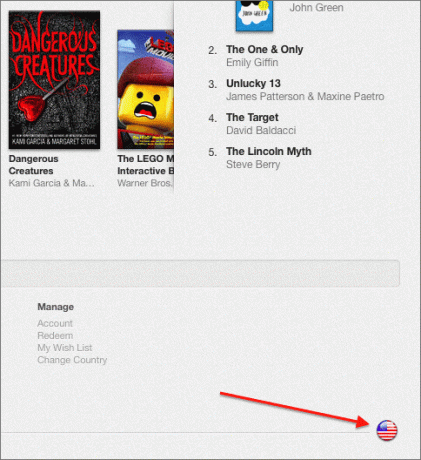
Pasul 2: Veți fi dus la un nou ecran, unde veți putea selecta din diferite țări pe cea din care doriți să descărcați media. Alegeți unul și veți fi dus la magazinul său.

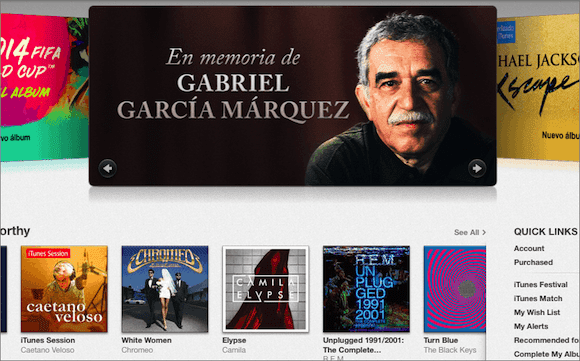
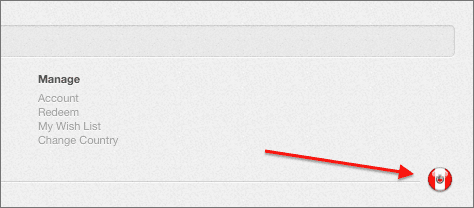
Pasul 3: Pentru a utiliza magazinul, va trebui să vă conectați la el cu detaliile contului dvs. specifice magazinului respectiv. Dar le aveți deja datorită creării unui cont nou pe dispozitivul dvs. iOS, nu-i așa?

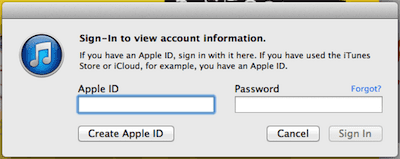
Și cam atât. Este cu siguranță grozav că puteți obține conținut din iTunes și App Store din alte țări aproape fără limitări, așa că asigurați-vă că profitați din plin de acest lucru.
Ultima actualizare pe 03 februarie 2022
Articolul de mai sus poate conține link-uri afiliate care ajută la sprijinirea Guiding Tech. Cu toate acestea, nu afectează integritatea noastră editorială. Conținutul rămâne imparțial și autentic.



